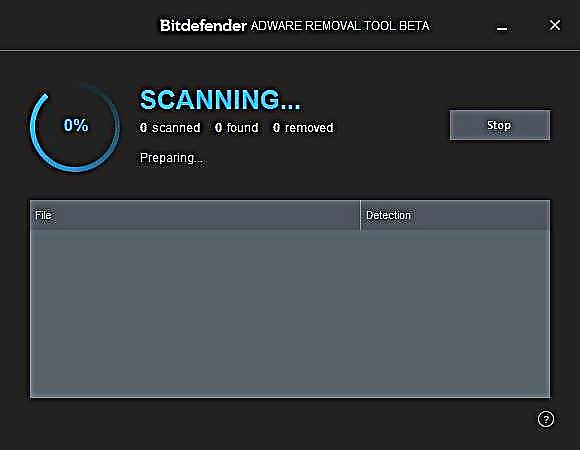Sanajan nganggo nyebar ku smartphone kuat, pormat 3GP, anu biasana dianggo dina telepon tombol sélulér sareng pamaén MP3 kalayan layar leutik, masih diperyogikeun. Kukituna, konversi MP4 ka 3GP mangrupikeun tugas anu penting.
Metode Konversi
Kanggo transformasi, aplikasi khusus dianggo, anu paling kasohor sareng merenah dimana kami badé mikirkeun deui. Dina waktos anu sami, perlu kanggo ngémutan kanyataan yén kualitas pidéo ahirna bakal salawasna turun alatan watesan hardware.
Maca ogé: Ngarobih pidéo sanés
Métode 1: Format Pabrik
Format Factory nyaéta aplikasi Windows anu tujuanana nyaéta konversi. Ti dinya ulasan kami bakal dimimitian.
- Saatos ngamimitian Format Factor, dilegakeun tabna "Video" teras klik dina kotak anu nyarios 3GP.
- Jandéla dibuka dimana urang bakal ngonpigurasikeun parameter konvérsi. Mimiti anjeun kedah ngimpor file sumber, anu dipigawe nganggo tombol-tombol "Tambihkeun file" jeung Tambihkeun folder.
- Jandéla browser folder ditingali, dimana urang ngalih ka hiji tempat anu nganggo file sumber. Teras pilih pidio teras klik "Open".
- Video anu ditingal ditampilkeun dina jandela aplikasi. Di sisi kénca antar muka, tombol-tombol anu sayogi dipidangkeun atanapi mupus klip anu dipilih, ogé ningali inpormasi média ngeunaan éta. Salajengna, klik "Setélan".
- Tab playback dibuka, salian pikeun nempo sederhana, anjeun tiasa nyetél lingkup ngamimitian sareng tungtung file video. Nilai-nilai ieu nangtukeun lilana roller kaluaran. Mungkas prosés ku ngaklik OKÉ.
- Pikeun nangtukeun sipat pidéo, klik "Sesuaikeun".
- Dimimitian ku "Setélan video"dimana kualitas output kaluaran dipilih di lapangan "Propil". Ogé di dieu anjeun tiasa ningali ukuran sapertos ukuran, video codec, bit rate jeung sajabana. Aranjeunna rupa-rupa gumantung kana profil anu dipilih, sareng sajaba, barang-barang ieu sayogi pikeun nyunting mandiri, upami diperyogikeun kabutuhan.
- Dina daptar daptar anu dibuka, set "Kualitas paling luhur" teras klik OKÉ.
- Ku ngaklik OKÉ, réngsé setélan konvérsi.
- Saatos mana tugas muncul nunjukkeun nami file video sareng format output, anu dikawitan ku milih "Mimitian".
- Di tungtung, sora ditembangkeun sareng garis file ditingalikeun "Rengse".











Métode 2: Artos Video Freemake
Solusi Salajengna nyaéta Freemake Video Converter, anu mangrupikeun konvérsi boh format audio sareng video.
- Pikeun ngimpor sumber klip kana program, klik "Tambihkeun pidio" dina ménu File.

Hasilna sami dihontal ku mencét "Video"anu perenahna di luhur panel.
- Hasilna, jandela bakal muka di mana anjeun kedah muka folder sareng klip MP4na. Teras ku urang ngarancang éta sareng pencét kana tombol "Open".
- Video anu dipilih muncul dina daptar, saatos kami klik dina ikon ageung "Di 3GP".
- Jandéla na némbongan "Pilihan Konversi 3GP"dimana anjeun tiasa ngarobih setélan pidio sareng diréktori nyimpen dina widang "Propil" jeung Simpen Pikeun, masing-masing.
- Propil anu dipilih tina daptar bérés atanapi nyiptakeun anjeun sorangan. Di dieu anjeun kedah ningali alat mobile anu anjeun badé maén pidéo ieu. Dina hal smartphone modern, anjeun tiasa milih nilai maksimum, bari telepon sélulér anu lami sareng pamaén - pang copelna.
- Pilih folder pangirit anu terakhir ku ngaklik kana ikon ellipsis dina layar anu ditingalikeun dina léngkah anu saencana. Di dieu, upami diperyogikeun, anjeun tiasa ngedit nami, sapertos, nyerat dina basa Rusia tibatan basa Inggris sabalikna.
- Saatos nangtoskeun parameter utama, klik Ngarobih.
- Jandéla dibuka "Ngarobih ka 3GP", anu ningalikeun kamajuan prosés salaku perséntase. Nganggo pilihan "Pareuman komputer saatos prosés parantos lengkep" Anjeun tiasa program sistem shutdown, anu kapaké nalika ngarobih pidio anu ukuran gigabésis.
- Dina ahir prosés, antarmuka jandela dirobih "Konversi Lengkep". Di dieu anjeun tiasa ningali hasilna ku ngaklik "Témbongkeun dina folder". Ngahapuskeun konvérsi ku ngaklik Tutupkeun.









Métode 3: Parobihan Video Movavi
Movavi Video Converter ngalengkepan ulasan urang tina parobihan populér. Beda sareng dua program sateuacana, program ieu langkung profesional tina segi kualitas pidéo output sareng sayogi dibayar ku langganan anu mayar.
- Anjeun kedah ngajalankeun program sareng klik pikeun ngimpor MP4 "Tambihkeun pidio". Anjeun tiasa ogé klik katuhu dina aréa antarmuka teras pilih "Tambihkeun pidio" dina kontéks menu anu bijil.
- Pikeun ngalaksanakeun tujuan ieu, anjeun tiasa klik item na "Tambihkeun pidio" di File.
- Dina Explorer, buka diréktori target, pilih klip anu dipikahoyong sareng pencét "Open".
- Salajengna, prosedur impor lumangsung, anu ditampilkeun dina daptar. Di dieu anjeun tiasa ningali parameter video sapertos durasi, audio sareng codec pidéo. Di sisi katuhu aya jandela leutik dimana mungkin waé rék ngarékam.
- Pilihan tina format output dilaksanakeun di lapangan Ngarobihmana dina daptar daptar turun pilih 3GP. Pikeun setélan rinci, klik "Setélan".
- Jandéla dibuka Setélan 3GPdimana aya tab "Video" jeung "Audio". Anu kadua tiasa ditinggalkeun teu robih, sedengkeun anu pangheulana tiasa nyetél codec, ukuran pigura, kualitas klip, suku pigura sareng bitrate.
- Pilih folder disimpen ku ngaklik "Ringkesan". Upami anjeun gaduh alat ios, anjeun tiasa pariksa kotakna "Tambihkeun ka iTunes" pikeun nyalin file dirobih ka perpustakaan.
- Dina jandéla salajengna, pilih diréktori nyalametkeun tujuan.
- Saatos nangtukeun sadaya setélan, ngamimitian konvérsi ku ngaklik Mimitian.
- Proses konvérsi dimimitian, anu tiasa diganggu atanapi direureuhkeun ku ngaklik tombol anu luyu.










Hasil konvérsi anu diperyogikeun maké metodeu di luhur tiasa ditingali nganggo Windows Explorer.

Sadaya parantos dirobih parantos ngadamel tugas pikeun ngarobah MP4 ka 3GP. Tapi, aya béda antara aranjeunna. Contona, dina Format Factory, anjeun tiasa milih sempalan pikeun dirobih. Sareng prosés anu panggancangna aya dina Movavi Video Converter, anu kumaha waé, anjeun kedah mayar.